设置里怎么激活windows Windows 10激活设置
在使用Windows 10操作系统时,激活设置对于系统的正常运行至关重要,Windows 10激活设置能够确保用户享受到完整的操作系统功能,并获得安全更新和补丁程序。激活Windows 10操作系统并不复杂,用户只需要按照设定的步骤进行操作即可。本文将向大家介绍如何激活Windows 10操作系统以及相关设置,让您轻松享受到优质的系统体验。
方法如下:
1.在win10右下角,出现“激活windows 转到“设置”以激活windows“字样,看起来就像水印一样出现在屏幕最顶层的右下角。
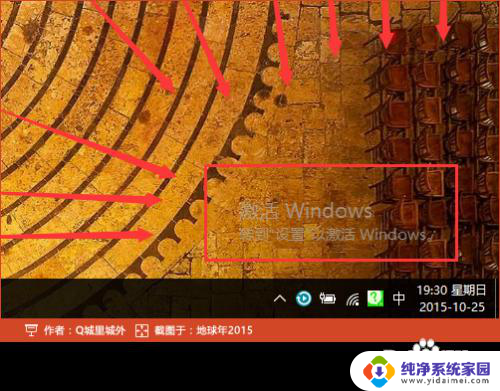
2.我们按快捷键“Win+I”启动windows设置,在此时界面已经和日常有所区别了。在设置界面底部,可以看到“Windows没有激活,请立即激活Windows。”,将鼠标移动到此文字上,并点击鼠标左键。
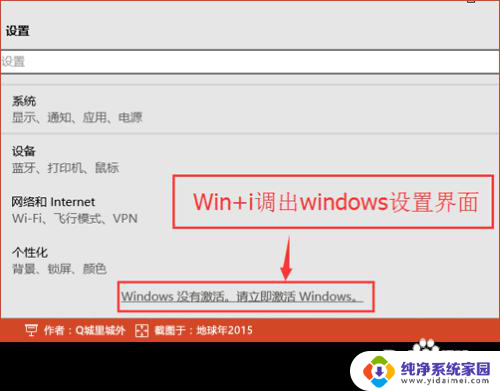
3.在弹出的激活界面中,如果你有正版的序列号,则点击“激活”,并在弹出的输入框中,输入序列号即可完成。但是如果你没有,请望下看:
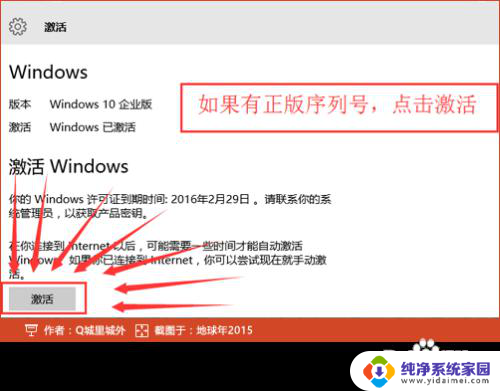
4.利用试用版激活注册码注册,启动“KMS激活工具-手动选择”。选择当前win10的版本,我这里安装的企业版,所以启动工具后,直接按键盘数字3,并按回车。
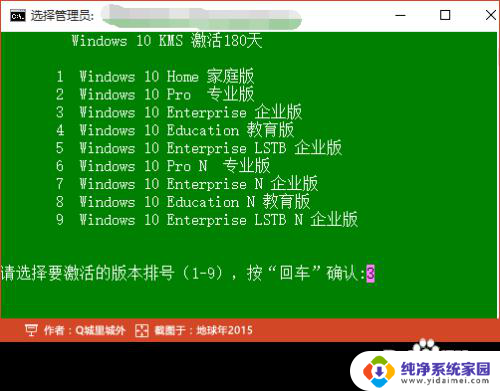
5.接着批处理工具,会将当前的密钥卸载。然后在安装上新的序列号,安装过程中,会连接服务器,因部分服务器受到网络连通影响,会在多个服务器之间来回切换,直到有一个成功或全部服务器均已测试完毕。
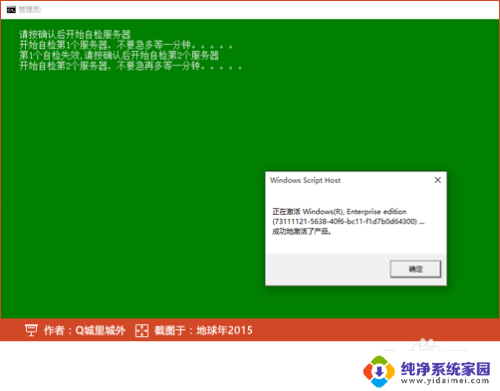
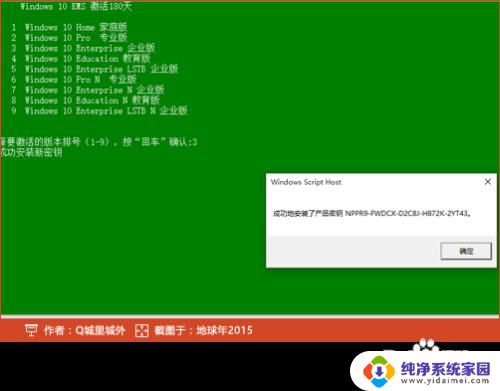
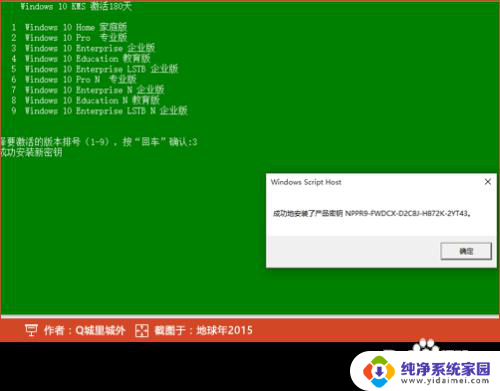
6.经过几个对话框之后,提示“...成功地激活了产品”,并再次弹出一个对话框,说明激活的详细信息。

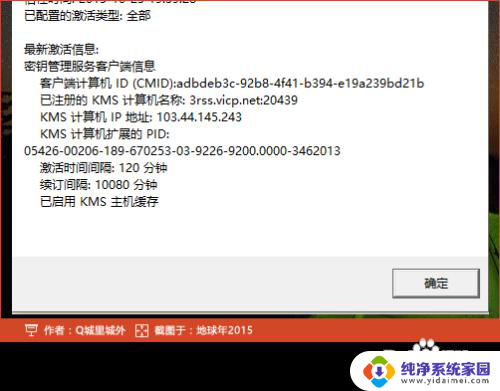
7.激活后,批处理会在10秒后自动关闭,也可以手动点击右上角的关闭,关闭批处理。再次回到设置界面下的激活,可以看到,版本已显示Windows 已激活。
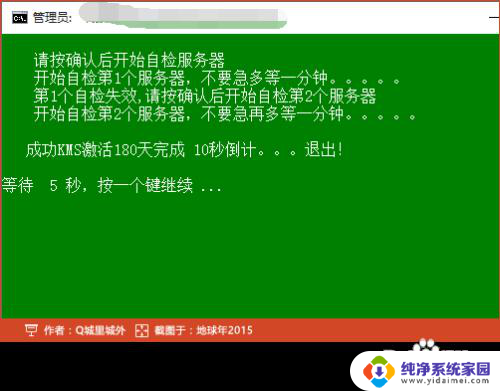

8.完成。
以上是关于如何激活Windows的全部内容,如果你遇到了同样的情况,请参考我的方法来处理,希望对大家有所帮助。
设置里怎么激活windows Windows 10激活设置相关教程
- 电脑显示设置激活windows 如何处理电脑提示需要激活Windows
- cad2014激活码激活 cad2014激活教程
- 手机设备已锁定怎么激活 激活锁定手机怎么解锁教学
- 激活系统怎么激活 如何激活Windows系统
- 怎么查看win激活密钥 win10系统激活密钥在哪里看
- 不激活怎么隐藏激活windows 桌面显示激活Windows如何取消
- 怎么看笔记本激活日期 笔记本电脑激活日期在哪里找
- 苹果首次激活时间查询 了解您苹果设备的首次激活日期
- 如何查看激活时间 苹果设备激活时间查看教程
- office2013激活码激活 office2013专业版激活码
- 笔记本开机按f1才能开机 电脑每次启动都要按F1怎么解决
- 电脑打印机怎么设置默认打印机 怎么在电脑上设置默认打印机
- windows取消pin登录 如何关闭Windows 10开机PIN码
- 刚刚删除的应用怎么恢复 安卓手机卸载应用后怎么恢复
- word用户名怎么改 Word用户名怎么改
- 电脑宽带错误651是怎么回事 宽带连接出现651错误怎么办